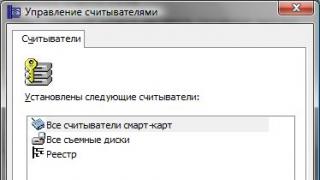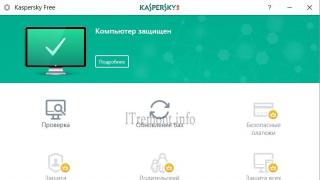Formati i skedarit PDF është një mënyrë universale për të ruajtur dokumentet. Kjo është arsyeja pse pothuajse çdo përdorues i avancuar (dhe jo aq i avancuar) ka një lexues përkatës në kompjuterin e tij. Programe të tilla mund të jenë të paguara dhe falas - zgjedhja është mjaft e madhe. Por, çka nëse ju duhet të hapni një dokument PDF në kompjuterin e dikujt tjetër dhe nuk mund ose nuk dëshironi të instaloni ndonjë softuer në të?
Ka një zgjidhje. Nëse keni akses në internet, mund të përdorni një nga mjetet e disponueshme në internet për të parë skedarët PDF.
Gama e shërbimeve të internetit për leximin e dokumenteve të këtij formati është shumë e gjerë. Ashtu si me zgjidhjet e desktopit, nuk ka nevojë të paguani për t'i përdorur ato. Në internet ka lexues mjaft fleksibël dhe të përshtatshëm PDF falas, me të cilët do të njiheni në këtë artikull.
Metoda 1: PDFPro
Mjet në internet për shikimin dhe modifikimin e dokumenteve PDF. Puna me burimin mund të bëhet pa pagesë dhe pa nevojën për të krijuar një llogari. Për më tepër, siç thonë zhvilluesit, e gjithë përmbajtja e ngarkuar në PDFPro është e koduar automatikisht dhe në këtë mënyrë mbrohet nga qasja e paautorizuar.

Aftësitë e burimit nuk kufizohen vetëm në shikimin e dokumenteve. PDFPro ju lejon të shtoni tekstin dhe shënimet tuaja grafike në skedarë. Ekziston një funksion për të shtuar një nënshkrim të printuar ose të vizatuar.
Në të njëjtën kohë, nëse keni mbyllur faqen e shërbimit dhe së shpejti keni vendosur të hapni përsëri dokumentin, nuk ka nevojë ta importoni përsëri. Pasi të shkarkohen, skedarët mbeten të disponueshëm për lexim dhe modifikim për 24 orë.
Metoda 2: PDF Reader Online
Një lexues i thjeshtë PDF në internet me një grup minimal funksionesh. Është e mundur të shtohen lidhje të brendshme dhe të jashtme, pika kryesore dhe shënime në dokument në formën e fushave të tekstit. Puna me faqeshënuesit mbështetet.

Vlen të përmendet se, ndryshe nga shërbimi i mëparshëm, këtu skedari është i disponueshëm vetëm kur faqja me lexuesin është e hapur. Pra, nëse keni bërë ndryshime në dokument, mos harroni ta ruani atë në kompjuterin tuaj duke përdorur butonin "Shkarko PDF" në kokën e faqes.
Metoda 3: Lexuesi dhe Annotuesi i Pdf XODO
Një aplikacion ueb i plotë për punë të rehatshme me dokumente PDF, i bërë në traditat më të mira të zgjidhjeve desktop. Burimi ofron një përzgjedhje të gjerë të mjeteve të shënimeve dhe aftësinë për të sinkronizuar skedarët duke përdorur shërbimet cloud. Mbështet modaliteti i shikimit në ekran të plotë, si dhe redaktimi bashkëpunues i dokumenteve.

Ndërfaqja dhe aftësitë e XODO nuk janë pothuajse në asnjë mënyrë inferiore ndaj homologëve të desktopit si të njëjtat ose. Madje ka menunë e vet të kontekstit. Shërbimi funksionon shpejt dhe lehtë përballon edhe me dokumente shumë të mëdha PDF.
Metoda 4: Soda PDF Online
Epo, ky është mjeti më i fuqishëm dhe funksional për krijimin, shikimin dhe redaktimin e skedarëve PDF në internet. Duke qenë një version i plotë në ueb i programit Soda PDF, shërbimi ofron dizajnin dhe strukturën e aplikacionit, duke kopjuar saktësisht stilin e produkteve nga paketa Microsoft Office. Dhe e gjithë kjo në shfletuesin tuaj.

Soda PDF Online është një produkt vërtet i shkëlqyeshëm, por nëse ju duhet vetëm të shikoni një skedar specifik PDF, është më mirë të shikoni drejt zgjidhjeve më të thjeshta. Ky shërbim është me shumë qëllime dhe për këtë arsye shumë i mbingarkuar. Sidoqoftë, padyshim që ia vlen të dihet për këtë mjet.
Metoda 5: PDFescape
Një burim i përshtatshëm që ju lejon të shikoni dhe shënoni dokumente PDF. Shërbimi nuk mburret me një dizajn modern, por në të njëjtën kohë është i thjeshtë dhe intuitiv për t'u përdorur. Në modalitetin e lirë, madhësia maksimale e një dokumenti të ngarkuar është 10 megabajt dhe madhësia maksimale e lejuar është 100 faqe.

Pra, nëse keni nevojë të hapni një skedar të vogël PDF dhe nuk keni në dorë programet e duhura, shërbimi PDFescape do të jetë gjithashtu një zgjidhje e shkëlqyer për këtë rast.
Metoda 6: Shikuesi i PDF-së në internet
Ky mjet është krijuar ekskluzivisht për shikimin e dokumenteve PDF dhe përmban vetëm funksionet e nevojshme për të lundruar nëpër përmbajtjen e skedarëve. Një nga veçoritë kryesore që e dallon këtë shërbim nga të tjerët është aftësia për të krijuar lidhje direkte me dokumentet e ngarkuara në të. Kjo është një mënyrë e përshtatshme për të ndarë skedarët me miqtë ose kolegët.

Ju mund të përdorni butonin "Ekran i plotë" shiriti i sipërm i veglave dhe shikoni faqet e dokumentit në ekran të plotë.
Metoda 7: Google Drive
Për të përdorur këtë metodë, duhet të identifikoheni në llogarinë tuaj Google.

Kjo është një zgjidhje mjaft specifike, por ka edhe vendin e vet.
Faqe e zezë bosh në vend të një dokumenti PDF në shfletuesin e internetit Apple Safari
Ndonjëherë pritjet nuk përmbushen. Një person mezi pret të lexojë manualin e përdorimit për pajisjet që planifikon të blejë, por në vend të kësaj... një faqe bosh shfaqet në ekran. Në fund të fundit, ndonjëherë një hiperlidhje nuk çon në faqen tjetër të internetit, por hap një dokument PDF direkt në shfletues. Në shumicën e rasteve, ky nuk është problem dhe gjithçka duket aq transparente për përdoruesin saqë ai mund të mos mendojë se çfarë lloj skedari është aktualisht i hapur. Shfletuesit modernë, pa ndonjë shtesë të softuerit të palëve të treta, bëjnë një punë të shkëlqyeshme për të hapur skedarët PDF që përdoruesit zakonisht i shohin në pajisjet celulare. Por ndonjëherë shfletuesit Safari, Google Chrome Dhe Firefox V Mac OS X sillen krejtësisht ndryshe nga sa pret përdoruesi. Në vend të skedarit PDF të postuar përmes lidhjes, lexuesi i shqetësuar dhe i mërzitur e gjen veten në një faqe bardh e zi që nuk përmban absolutisht asnjë informacion. Për fat të mirë, ky problem ka një zgjidhje të thjeshtë, të cilën do ta shohim sot.

Përdoruesit hasën vështirësi në hapjen e dokumenteve PDF në qershor të vitit të kaluar. Problemi tashmë është konsideruar nga lajmëtarët kryesorë në gjuhën angleze të komunitetit të Apple si TidBITS dhe Mac OS X Hints. E megjithatë, herë pas here kjo temë lind sërish. Për shumicën e përdoruesve, gjithçka hapet siç duhet. Por ky është thelbi i çdo problemi: kur ai lind, një person ka pak interes se si po shkojnë gjërat për shumicën. Ai do të donte të punonte normalisht. Meqenëse manualet për pajisjet shtëpiake dhe informacionet statistikore shpesh paraqiten në formën e dokumenteve PDF në internet, aftësia për t'i hapur ato pa probleme është jashtëzakonisht e rëndësishme për shumë përdorues.
Për çdo rast, le të sqarojmë: ne po flasim për versionin e Safari për kompjuterët Mac, dhe jo për versionin celular të këtij shfletuesi të famshëm Apple, i cili llogarit aktivitetin e Internetit celular. Në tregun e mjeteve të navigimit në internet për platformat kompjuterike, Safari zë, megjithëse një pozicion të denjë, por shumë më modest. Ne flasim për arsyet e kësaj gjendjeje.
Në shumicën e rasteve, problemi i leximit të dokumenteve PDF është i rrënjosur në dy shtojca nga Adobe, të cilat mund të mos "gjejnë një gjuhë të përbashkët" me shfletuesit modernë. Po flasim për shtesa: AdobePDFViewer.plugin Dhe AdobePDFViewerNPAPI.plugin. Ata u instaluan me Adobe Reader dhe Adobe Acrobat Pro dhe u krijuan për të lejuar shfletuesit të hapin dokumente PDF të zhvilluara nga Adobe.
Këto shtojca për versionet e Adobe Reader ose Adobe Acrobat Pro më të hershme se 10.1.3 janë aktualisht të papajtueshme me disa shfletues. Po flasim kryesisht për Safari 5.1 (ose më vonë), si dhe versionet më të fundit të Firefox-it. I vetmi ndryshim në mënyrën se si shfaqet problemi është se Safari do t'i tregojë përdoruesit një faqe të zezë, ndërsa Firefox do të tregojë një faqe të bardhë. Por në të dyja rastet faqja do të jetë bosh. Nëse një përdorues has në një situatë të ngjashme, kjo është një shenjë e sigurt që shtojcat Adobe që janë të papajtueshme me këtë shfletues janë instaluar në sistemin e tyre. Por, sigurisht, ka gjithmonë një probabilitet të ulët për ndonjë arsye tjetër për këtë sjellje të shfletuesit.
Përpara se të filloni të hiqni shtojcat që ndërhyjnë në funksionimin normal, sigurohuni që të mbyllni shfletuesin tuaj. Këto shtesa ndodhen në dosje "Plug-in", e cila, nga ana tjetër, ndodhet në dosje "Librari". Ne nuk po flasim për një bibliotekë të fshehur në drejtorinë tuaj të shtëpisë, adresa e së cilës tregohet si ~/Library/Internet Plug-Ins
Jo, në këtë rast po flasim për një bibliotekë që aksesohet direkt nga direktoria rrënjësore e hard drive-it tuaj, d.m.th. /Biblioteka/Plug-in-et e internetit
Hapeni këtë dosje dhe gjeni të gjithë skedarët, emrat e të cilëve fillojnë me AdobePDFViewer dhe zhvendosini nga kjo dosje (për shembull, "i hidhni" përkohësisht në desktop). Kjo është vetëm një masë paraprake në mënyrë që shtojcat të mund të rikthehen lehtësisht nëse dëshironi dhe të kthehen në vendndodhjet e tyre origjinale. Zhvendosja e këtyre skedarëve do t'ju kërkojë të futni emrin e përdoruesit dhe fjalëkalimin e administratorit të kompjuterit tuaj.

Megjithatë, ndonjëherë këto shtojca mund të përfundojnë në bibliotekën e drejtorisë tuaj Home. Në sistemet operative Mac OS X 10.7 Lion dhe 10.8, kjo dosje është e fshehur. Për ta futur atë përmes Finder-it, shtypni tastin Option dhe zgjidhni veprimin për të shkuar në bibliotekë (në versionin anglisht të Go - Library). Ka një dosje shtesë interneti në këtë bibliotekë "Plug-ins në internet".
Shkoni tek ajo. Nëse ka shtojca atje AdobePDFViewer, zhvendosini ato nga kjo dosje. Veprimi do të kërkojë futjen e hyrjes dhe fjalëkalimit të administratorit. Në fakt, gjithçka është njësoj si në të gjithë bibliotekën e nivelit kompjuterik, vetëm me disa hollësi që i konsideruam të nevojshme t'i shqyrtojmë veçmas.
Pasi shtojcat të jenë zhvendosur nga biblioteka, rinisni shfletuesin e internetit në të cilin ndodhi problemi. Provoni të hapni një dokument PDF nga lidhja. Nëse problemi ishte vërtet në shtojcat e Adobe, atëherë ai do të hapet saktë duke përdorur vetë softuerin e shfletuesit.
Bazuar në materialet nga TidBITS.com
Mirembrema. Unë e kam përdorur shfletuesin Google Chrome pothuajse që nga shpallja zyrtare dhe më pëlqen shumë. Dhe tani ka ndodhur që edhe Opera ka kaluar në motorin Chromium dhe është në thelb i njëjti Chrome, vetëm me një guaskë pak të modifikuar dhe funksione "të tjera". Unë kam shkruar tashmë një herë se si në shfletues. Sot do të prekim një temë paksa të ndryshme, domethënë: çaktivizimi i shtojcës së integruar të shikimit të shfletuesit. Nuk mund ta shpjegoj vërtet pse ndodh kjo, por nuk më pëlqen fakti që skedarët .pdf hapen në shfletues. Preferoj të përdor Acrobat Reader ose STDU Viewer. Nëse për ndonjë arsye shtojca juaj ka ndaluar së punuari dhe ju nevojitet, falë këtij artikulli do të mësoni se si ta aktivizoni përsëri.
1. Google Chrome dhe të gjithë shfletuesit e bazuar në motorin Chromium (CoolNovo, RockMelt, Rambler Nichrome, Yandex.Browser, [email protected]). Mund të funksionojë gjithashtu për Opera mbi versionin 15.
1) Hapni shfletuesin dhe shkruani sa vijon në shiritin e adresave:
chrome://plugins/
Ne arrijmë në faqen e shtojcave:

Chrome PDF Viewer" dhe çaktivizoni atë. Në varësi të shfletuesit, artikulli mund të quhet ndryshe, për shembull, në Shfletuesi Yandex thirret shikuesi Shikuesi PDF Yandex.

Kjo është e gjitha, tani skedarët .pdf do të hapen përmes programit të instaluar në kompjuterin tuaj.
2. Mozilla Firefox.
1) Hapni shfletuesin, klikoni në butonin Firefox lart majtas → Cilësimet → Cilësimet.

2) Në dritaren që hapet, shkoni te skedari "Aplikimet". Hyni në kërkim Formati i Dokumentit Portativ:

3) Zgjidhni Formati i dokumentit portativ (PDF) dhe klikoni në trekëndëshin në të djathtë në kolonën e djathtë, këtu zgjedhim atë që duam të bëjmë me skedarët PDF duke zgjedhur artikullin e fundit ( përdorni një tjetër) mund të vendosni një program specifik për të hapur skedarë. Unë preferoj të zgjedh "Ruaj skedarin", e cila do të shfaqë një dritare të shkarkimit të skedarit dhe më pas të punoj me skedarin siç është e përshtatshme për mua.
PDF është një format mjaft i përshtatshëm në të cilin ruhen librat elektronikë, skanimet e teksteve shkollore, letërsia artistike dhe gazetareske, formularët dhe versionet e plota të dokumenteve. Sot ai mbështetet jo vetëm nga kompjuterët, por edhe nga telefonat inteligjentë dhe tabletët. Prandaj, shumë janë të hutuar kur një skedar PDF, që shpesh përmban informacione të rëndësishme dhe unike, nuk mund të hapet. Ne do të kuptojmë se si të trajtojmë këtë problem, cilat janë mënyrat më të mira për të shfaqur dokumente të tilla.
Si të hapni një skedar PDF?
Sigurohuni që Adobe Reader ose Acrobat të jetë i instaluar në pajisjen tuaj. Më pas mund të hapni skedarë PDF:
- Nisni vetë programin, klikoni në "File". Tjetra - "Hap". Në Explorer, gjeni dhe zgjidhni atë që ju nevojitet.
- Klikoni dy herë ikonën e dokumentit në sistemin e skedarëve, në Desktop, në bashkëngjitjet e postës elektronike. Nëse nuk jeni të sigurt nëse parazgjedhja është "Acrobat" ose "Reader", atëherë klikoni në miun e PC dhe niseni përmes "Open with".
- Në shfletues, dokumentet e këtij lloji hapen automatikisht në modalitetin e leximit, me një shirit veglash të prerë. Sigurohuni që shtojca Acrobat është e instaluar. Përndryshe, shkarkoni nga shfletuesi "Extensions".
Pse nuk mund të hapet skedari në Acrobat?
Programi standard më i zakonshëm për të punuar me skedarë të tillë është Adobe Reader ose Acrobat. Është falas dhe nganjëherë tashmë i parainstaluar në OS. Nëse jeni duke kërkuar se si të hapni një skedar PDF, atëherë vendi i parë për t'u kthyer është ky.

Por pse Acrobat ose Reader nuk mund të hapin një dokument? Këtu janë arsyet më të zakonshme:
- Dosja është e dëmtuar.
- Instalimi ose përditësimi i fundit i programit ndodhi me gabime.
- Versioni i aplikacionit në pajisjen tuaj është i vjetëruar.
- Programi nuk mund të njohë llojin e skedarit.
- Ju nuk e keni krijuar dokumentin në një aplikacion Adobe.
Le të shohim se si të trajtojmë probleme specifike.
Zgjidhjet kur problemi është në vetë skedarin
Nëse një skedar PDF nuk hapet, atëherë gjëja e parë që ne priremi të supozojmë është se arsyeja për këtë është në vetvete. Bazuar në këtë, ne do të ofrojmë zgjidhje popullore për problemin.
Dokumenti është i mbrojtur me fjalëkalim. Botuesi mund ta mbronte veprën e tij me një kod të veçantë. Pa e futur atë, nuk do të mund ta hapni dokumentin. Karakteret shtypen në një dritare të veçantë, e cila shfaqet menjëherë para fillimit të skedarit. Sigurisht, autori duhet t'ju japë kodin.
Skedar i dyshimtë. Acrobat bllokon automatikisht dokumentet që nuk plotësojnë asnjë standard të industrisë Adobe. Për shembull, lejimi i shkarkimit të përmbajtjes me qëllim të keq. Prandaj, nëse një skedar PDF nuk hapet, ia vlen të kontrolloni besueshmërinë e burimit të tij.
Dokument i papajtueshëm. Nëse skedari është krijuar në një program jo-Adobe, atëherë ekziston mundësia që ky të jetë shkaku i problemit. Zgjidhja këtu është të përditësoni Adobe Reader ose Acrobat në versionin më të fundit ose t'i drejtoheni ndihmës së programeve analoge.
Skedari i dëmtuar. Një arsye tjetër e zakonshme është se skedari është i dëmtuar. Ndoshta gjatë shkarkimit të tij kanë ndodhur disa gabime; ai nuk është shkarkuar plotësisht. Zgjidhja është ta shkarkoni përsëri dhe të përpiqeni të hapni një kopje.
Çfarë duhet të bëni: skedari PDF nuk hapet? Provoni ta ekzekutoni në një pajisje tjetër. Nëse veprimi është i suksesshëm, atëherë arsyeja nuk është në dokument.
Zgjidhje kur problemi është në OS
Nëse një skedar PDF nuk hapet, atëherë burimi i telasheve mund të jetë që si parazgjedhje sistemi e nis atë duke përdorur një program që nuk e lexon këtë format. Ne e rregullojmë problemin në këtë mënyrë:

- Në Windows: klikoni me të djathtën mbi këtë dokument. Zgjidhni "Open with..." Tjetra - "Zgjidh një aplikacion tjetër" ("Zgjidh një program tjetër si parazgjedhje"). Në listën që hapet, zgjidhni Adobe Reader ose Acrobat. Tjetra - "Përdorni këtë aplikacion (program) për të gjitha dokumentet e këtij lloji" ("Përdorni gjithmonë një aplikacion për të hapur PDF"). Konfirmoni vendimin tuaj duke klikuar OK.
- Në një Mac: Në Finder, klikoni ikonën për dokumentin që dëshironi. Tjetra - "Skedari", "Vetitë" e tij. Në "Open with..." klikoni në trekëndëshin e vogël skematik. Nga lista rënëse, zgjidhni "Reader" ose "Acrobat". Nëse nuk i gjeni në listë, zgjidhni "Të tjera" dhe vazhdoni kërkimin tuaj atje. Konfirmoni veprimet tuaja duke klikuar në "Zëvendëso të gjithë".
Zgjidhje kur problemi është në program
Nëse gjithçka është në rregull me skedarin, atëherë ne do ta zgjidhim problemin duke përdorur metodat e përshkruara më poshtë.
Përditësimi i aplikacionit. Pse nuk hapen skedarët PDF? Kompjuteri juaj mund të ketë një version të vjetëruar të Adobe Reader ose Acrobat. Për ta bërë këtë, hapni programin dhe shkoni te Ndihma. Tjetra - "Kontrollo për përditësime". Në dritaren "Instalo...", klikoni "Po". Përditësimet do të shkarkohen automatikisht, pas së cilës duhet të rindizni kompjuterin tuaj dhe të provoni të hapni përsëri skedarin.
Rimëkëmbja e programit. Për një arsye ose një tjetër, aplikacioni mund të dëmtohet si gjatë shkarkimit ashtu edhe gjatë instalimit. Pasoja e kësaj është se skedari PDF hapet me hieroglife ose nuk fillon fare. Rikuperimi është i disponueshëm vetëm në Windows:
- Në Start, shkoni te Paneli i Kontrollit.
- Shkoni te "Programet" - "Programet dhe veçoritë" ("Shto ose Hiq Programet" në versionet e mëparshme).
- Kërkoni për Adobe Reader ose Adobe Acrobat.
- Klikoni në "Ndrysho", më pas ndiqni kërkesat e sistemit.
- Në fund, klikoni në "U krye".
Mund të provoni të rivendosni programin brenda vetes: shkoni te "Ndihma" dhe prej andej te "Rivendosja..."

Riinstalimi. Nëse asgjë nuk ju ndihmon, atëherë duhet të çinstaloni dhe riinstaloni "Reader" ose "Acrobat":
- Shkoni te "Paneli i Kontrollit".
- Shkoni te Programet, pastaj Programet dhe Veçoritë (Shto ose Hiq Programet).
- Hiq "Acrobat" ose "Reader".
- Shkoni në faqen zyrtare të Adobe dhe shkarkoni përsëri aplikacionin.
- Gjeni skedarin e programit me shtesën .exe në shkarkimet. Klikoni dy herë për ta nisur atë.
- Procesi i instalimit do të fillojë.
Pasi të instalohet programi, provoni të hapni përsëri skedarin PDF.
Shenjat që një skedar nuk mund të hapet në shfletues
Ju mund të përcaktoni se nuk është një skedar PDF që kërkon shumë kohë për t'u hapur në shfletues, por përkundrazi nuk fillon, duke përdorur këto shenja:
- Në vend të një imazhi ose teksti, doli një faqe bosh.
- Kryqi i kuq në mes të dritares.
- Shfletuesi raporton një lidhje të prishur.
- Mesazh gabimi. Kjo më shpesh përmban udhëzime që ju tregojnë se çfarë të bëni për të zgjidhur problemin.
Le të shohim se si të zgjidhim gabimet që lidhen me pamundësinë për të hapur skedarët PDF në shfletues.
Vendimet e programit
Më shpesh, arsyeja mund të jetë në vetë Acrobat ose Reader. Aplikimet thjesht duhet të përditësohen në versionet më të fundit (Adobe lëshon përditësime çdo tre muaj). Për ta bërë këtë, hapni programin, shkoni te Ndihma - Kontrolloni për përditësime. Në versionet e mëvonshme të aplikacionit, shkarkimi do të fillojë automatikisht; në versionet e mëvonshme do t'ju duhet të konfirmoni veprimet tuaja.
Ju gjithashtu mund ta çinstaloni programin dhe më pas ta shkarkoni dhe instaloni përsëri nëse metoda e mëparshme nuk ju ndihmoi.
Zgjidhje të lidhura me skedarët
Problemi mund të jetë në vetë dokumentin. Prandaj, këshillohet të bëni sa më poshtë:

- Rifresko ose rifresko faqen.
- Hapni një skedar tjetër PDF. Nëse kjo gjithashtu nuk funksionon, atëherë mund të provoni ta hapni dokumentin në një shfletues tjetër.
- Ruani skedarin në kompjuterin tuaj dhe provoni ta hapni në Reader, Acrobat ose në sistemin e skedarëve të kompjuterit tuaj.
Zgjidhjet e shfletuesit
Arsyeja mund të jetë gjithashtu në shfletuesin e internetit. Është e rëndësishme të bëni sa vijon:
- Hapni skedarin në një shfletues tjetër.
- Kalo në modalitetin e përputhshmërisë nëse disponohet.
- Rinisni kompjuterin tuaj, hapni shfletuesin tuaj dhe provoni ta ekzekutoni përsëri skedarin.
- Pastroni cache-in e shfletuesit tuaj.
- Përditësoni vetë shfletuesin, si dhe Reader ose Acrobat. Rinisni kompjuterin tuaj dhe provoni përsëri.
- Hiqni aplikacionet nga titulli i mëparshëm, shkarkoni dhe instaloni përsëri.

Tani ju e dini se si të hapni një skedar PDF. Ne shikuam gjithashtu zgjidhje tipike për gabimet që e bëjnë të pamundur hapjen e dokumenteve të këtij lloji.
Portable Document Format është një format për shikimin e tekstit dhe dokumenteve grafike të zhvilluar nga Adobe. Të destinuara për të punuar me produkte të shtypura në formë elektronike: tekste, imazhe, libra, prezantime, kopje të skanuara të dokumenteve. Shfletuesi modern Yandex ju ndihmon të hapni dhe ruani një skedar PDF pa instaluar shtesa dhe shtojca shtesë, duke përdorur vetëm mjete të integruara të shfletuesit. Përdoruesi nuk duhet të ketë ndonjë vështirësi, pasi mbështetja për formatin PDF përfshihet si standard në shfletuesin Yandex.
Hapja e skedarëve PDF ndodh pa u vënë re nga përdoruesi; jo çdo person mund të dallojë një faqe standarde të internetit nga një skedar PDF. Për të parë një faqe në formatin PDF, thjesht ndiqni lidhjen ku ndodhet skedari, shfletuesi Yandex do të përpunojë dhe shfaqë në mënyrë të pavarur të dhënat.
Algoritmi i shikimit:

Le të shqyrtojmë një rast tjetër, kur skedari është tashmë në kompjuter, thjesht duhet ta hapni atë. Mund ta shikoni përmbajtjen nëse vendosni mbajtësin e ngjarjeve në shfletuesin Yandex. Duhet të përdorim një nga 2 metodat: ta bëjmë shfletuesin Yandex një mbajtës një herë ose ta vendosim atë si parazgjedhje.
Hapni librin PDF me një shfletues Yandex një herë:

Për të hapur gjithmonë skedarë PDF në shfletuesin Yandex, kryeni procedurën e mëposhtme:

E rëndësishme! Dosja "AppData" mund të jetë e padukshme në sistem nëse opsioni "Mos shfaq skedarë të fshehur, dosje..." është aktiv.
Le të vendosim dukshmërinë:

Procedura është opsionale; është e dobishme vetëm nëse seksioni "AppData" nuk është i dukshëm.
Si të printoni një skedar PDF në shfletuesin Yandex
Adobe Corporation ka zhvilluar një printer virtual për të mbështetur formatin PDF - kjo është një pajisje që ekziston ekskluzivisht në realitetin dixhital, domethënë nuk mund të shihet fizikisht. Shfletuesi Yandex tashmë ka mbështetje të integruar për printerin virtual.
Në praktikë, printimi i një faqe në internet në format PDF përmes shfletuesit Yandex është mjaft i thjeshtë, le ta bëjmë atë:

Nëse dëshironi ta konvertoni skedarin në formë letre, kjo mund të bëhet duke ndryshuar përzgjedhjen në kolonën "Printer" në pajisjen fizike të lidhur.
Si të ruani një faqe si PDF në shfletuesin Yandex
Versionet moderne të shfletuesit Yandex nuk kanë një funksion shkarkimi të integruar; do t'ju duhet të përdorni programe ndihmëse ose metodën e mëparshme. Printimi i një PDF përmes një shfletuesi Yandex nënkupton ruajtjen e çdo faqeje.
Shfletuesi Yandex është ndërtuar në thelbin Chromium; ai mbështet instalimin e shtesave nga dyqani Google Chrome. Për të ruajtur shpejt faqet e internetit, mund të përdorni shtesën Ruaje si PDF. Ka një ndërfaqe të thjeshtë dhe shpejtësi ngarkimi.
Shkarkoni në 3 hapa:

Shtojcat për shikimin dhe përpunimin e PDF-ve në shfletuesin Yandex
Shfletuesi Yandex tashmë ka shtojca të instaluara për shikimin dhe ndërveprimin me formatin PDF. Për shkak të instalimit të programeve shtesë, lindin probleme në këtë fushë. Nëse instaloni Adobe Flash Player ose produkte të tjera nga Adobe, 2 shtesa identike do të shfaqen në sistem. Për shkak të dështimeve në ndërveprimin e moduleve, skedarët mund të mos hapen ose të çojnë në përplasje të papritura në sistem.
Në gjendjen e duhur, shfletuesi Yandex mund të ketë 2 shtojca të instaluara për të punuar me skedarët PDF:

Nëse keni probleme me hapjen e skedarëve PDF në shfletuesin Yandex, një metodë e thjeshtë për të rivendosur funksionimin është çaktivizimi i modulit të kopjuar.
Çaktivizo një nga dy shtojcat:

Pse shfletuesi Yandex nuk hap skedarë PDF
Një nga arsyet u diskutua më herët - një konflikt i shtojcave. Kryesisht problemi qëndron në fushën e ndërveprimit të gabuar midis pajisjeve, dështimeve të drejtuesit dhe gabimeve gjatë procesit të instalimit.
Arsyet pse mund të mos jetë e mundur të shikoni paraprakisht ose të hapni një PDF në shfletuesin Yandex:
- Një gabim u shfaq gjatë instalimit të shfletuesit; nuk është gjithmonë kritik, por disa funksione mund të mos funksionojnë. Nëse skedarët PDF nuk hapen në shfletuesin Yandex pas një dështimi, riinstaloni shfletuesin plotësisht dhe ai do të jetë në gjendje t'i përpunojë përsëri skedarët. Fshirja e plotë nënkupton fshirjen e të gjithë skedarëve të përkohshëm, kukit dhe cache. Janë zhvilluar shumë programe që do të heqin të gjitha gjurmët e një programi që është në sistem: iObit Uninstaller, CCleaner;
- Aktiviteti viral. Viruset infektojnë Windows në mënyrë të rastësishme, problemet mund të shfaqen nga drejtime të ndryshme. Mënyra më e mirë për të rivendosur funksionalitetin është të hiqni kodin e infektuar dhe të rivendosni cilësimet e shfletuesit Yandex. Ne heqim kodin keqdashës duke përdorur çdo antivirus (Kaspersky Lab, NOD32, etj.) ose skaner antivirus (Dr. Web).
Rivendosja e cilësimeve në shfletuesin Yandex:

- Konflikti i shoferit. Nëse skedarët PDF nuk hapen në shfletuesin Yandex pas instalimit të harduerit ose softuerit tjetër, kjo ka shumë të ngjarë të jetë arsyeja. Së pari ne përpiqemi të riinstalojmë shfletuesin e internetit.
Nëse nuk ndihmon:

- Nëse PDF nuk hapet në shfletuesin Yandex, por skedari shfaqet në një program tjetër, problemi fshihet në cilësimet.
Ne mundësojmë përpunimin e formatit PDF në shfletues:

Ne shikuam mënyrat kryesore për të hapur dhe ruajtur skedarët PDF në shfletuesin Yandex. Shfletuesi Yandex tashmë ofron funksione për shikimin dhe shkarkimin e skedarëve PDF, por nëse ato dështojnë, ne përdorim shtesa. Si bonus, ne përshkruam arsyet e mundshme pse skedarët PDF nuk hapen dhe mënyrat për të zgjidhur problemet.